Pokud jsi opuštění Twitteru nebo jen jarní úklid vašeho účtu, možná budete chtít nejprve stáhnout archiv svých tweetů. Jen proto, že jsi vyčistit svou přítomnost na sociálních sítích nebo definitivní ukončení aplikace pro ptáky, neznamená to, že se musíte vzdát celé své historie Twitteru. Pokud si chcete stáhnout archiv svých tweetů, Twitter vám jej poskytne a my vám ukážeme, jak si jej vyžádat a stáhnout.
Obsah
- Jak požádat o archiv vašich tweetů
- Jak stáhnout archiv, jakmile bude připraven
Zde je návod, jak stáhnout archiv vašich tweetů.
Doporučená videa
Snadný
15 minut
PC
Twitter účet
Připojení k internetu
Jak požádat o archiv vašich tweetů
Následující pokyny se vztahují na verzi webu Twitter pro počítače, takže k provedení níže uvedených kroků budete potřebovat počítač, připojení k internetu a webový prohlížeč.
Budete se také muset ujistit, že váš účet Twitter má přidruženou e-mailovou adresu nebo telefonní číslo (ke kterému máte aktuálně přístup).
Krok 1: Jít do Twitter.com a přihlaste se ke svému účtu, pokud jste tak ještě neučinili.
Krok 2: Vybrat Více a pak si vyberte Nastavení a soukromí z nabídky, která se objeví.
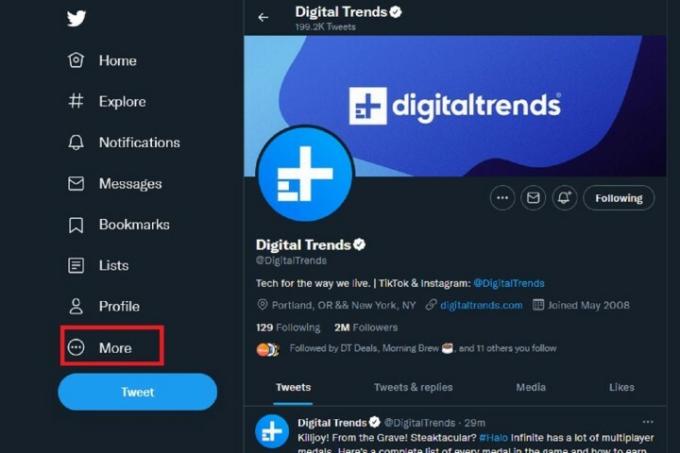
Příbuzný
- Vlákna Instagramu: co potřebujete vědět a jak se zaregistrovat
- Jak nastavit svůj Facebook Feed, aby zobrazoval nejnovější příspěvky
- Austrálie hrozí Twitteru obrovskými pokutami za nenávistné projevy
Krok 3: Na Nastavení stránku, vyberte Váš účet z nabídky vlevo. Na pravé straně obrazovky pod Váš účet záhlaví, vyberte si Stáhněte si archiv svých dat.

Krok 4: Po zobrazení výzvy zadejte své heslo. Poté vyberte další.

Krok 5: Poté budete vyzváni k ověření identity tím, že vám Twitter zašle ověřovací kód na e-mail nebo telefonní číslo spojené s vaším účtem. Chcete-li tak učinit, vyberte Poslat kód.
Poté získejte kód a zadejte jej na Poslali jsme vám kód obrazovka. Poté vyberte další.
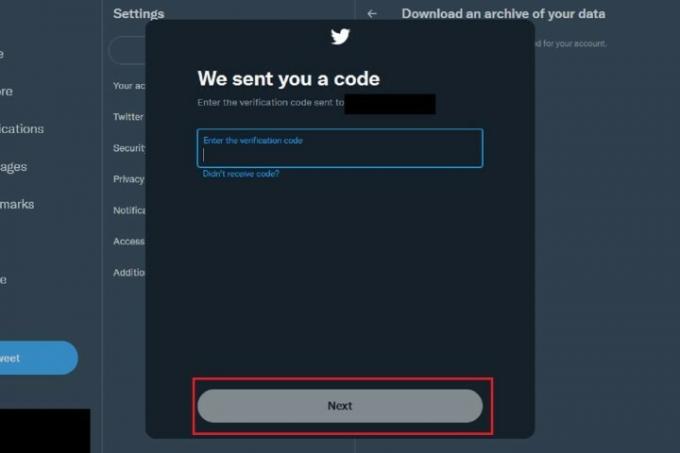
Krok 6: Pod Údaje z Twitteru, vybrat Žádost o archiv knoflík.
Může trvat až 24 hodin nebo déle, než bude váš archiv připraven ke stažení. Až bude archiv připraven, dostanete e-mail a upozornění na Twitteru, že je váš archiv připraven ke stažení.
Jak stáhnout archiv, jakmile bude připraven
Jakmile bude připravena ke stažení, Twitter vám pošle e-mail a zašle vám upozornění na Twitter. Ke stažení můžete přistupovat pomocí obou oznámení. Pojďme se blíže podívat na to, jak stáhnout archiv, jakmile bude připraven.
Krok 1:Prostřednictvím upozornění e-mailem: Otevřete e-mail, který vám Twitter zaslal ohledně vašeho archivu. Vyberte modrou Stažení odkaz ke stažení archivu.
Svůj archiv si musíte stáhnout do termínu uvedeného v e-mailovém upozornění. Po uplynutí lhůty stahování vyprší.
Výběr modré Stažení odkaz otevře vaše nastavení Twitteru na jiné kartě prohlížeče. Na této stránce vyberte modrou Stáhnout archiv knoflík. Poté vyberte Stáhnout archiv Jakmile se znovu objeví na další obrazovce, zahájíte stahování.
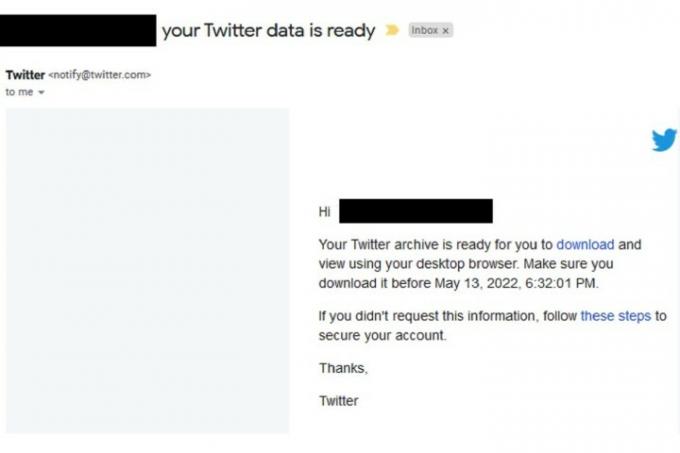
Krok 2:Prostřednictvím upozornění na Twitteru: Jít do Twitter.com, přihlaste se ke svému účtu a vyberte Oznámení na levé straně obrazovky. Poté vyberte oznámení o vašem archivu Twitter.
Pokud tak učiníte, vrátíte se zpět do nastavení účtu Twitter, konkrétně do Stáhněte si archiv svých dat sekce. V této části vyberte modrou Stáhnout archiv tlačítko pro stažení archivu. Poté vyberte Stáhnout archiv znovu.
Svůj archiv si musíte stáhnout do termínu uvedeného v oznámení na Twitteru. Stahování vyprší po uplynutí lhůty.
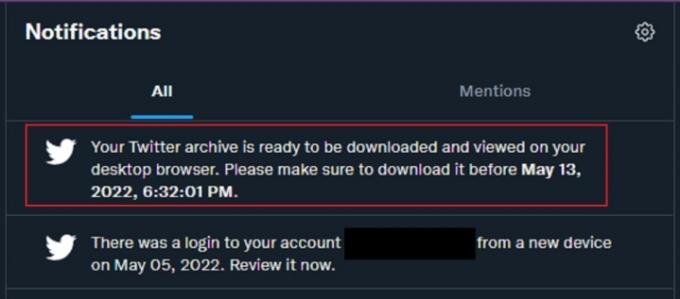
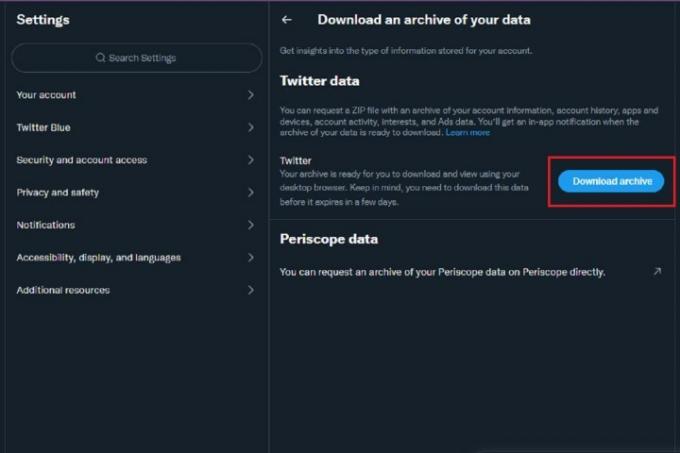
Krok 3: Stahování nemusí být rychlé. Rychlost vašeho internetového připojení a velikost vašeho archivu ovlivní, jak dlouho to trvá.
Po stažení to bude složka se zipem. Nejprve jej rozbalte a rozbalený soubor by se měl automaticky otevřít. Nejprve uvidíte tři položky: Dvě označené složky Aktiva a Data a jeden soubor HTML nazvaný Váš archiv.
Jak asi tušíte, Váš archiv Soubor HTML je nejdůležitější pro prohlížení archivu tweetů. Otevřete tento soubor a webový prohlížeč se automaticky otevře a zobrazí webovou stránku věnovanou vašemu archivu tweetů.
Pokud chcete porozumět všem ostatním datům účtu Twitter, která jsou součástí vašeho staženého archivu účtu Twitter, nezapomeňte otevřít Data složku a poté otevřete README textový soubor, který je úplným vysvětlením dalších údajů o účtu, které váš archiv kromě tweetů obsahuje.
Doporučení redakce
- 10 velkých způsobů, kterými Threads je zcela odlišný od Twitteru
- Konkurent Meta na Twitteru Threads bude spuštěn ve čtvrtek
- Jak deaktivovat svůj Instagramový účet (nebo jej smazat)
- Elon Musk říká, že pokud jeho tweety přijdou o firemní peníze, tak to bude
- Twitter se vzpamatoval poté, co zdrojový kód unikl online
Upgradujte svůj životní stylDigitální trendy pomáhají čtenářům mít přehled o rychle se měnícím světě technologií se všemi nejnovějšími zprávami, zábavnými recenzemi produktů, zasvěcenými úvodníky a jedinečnými náhledy.



